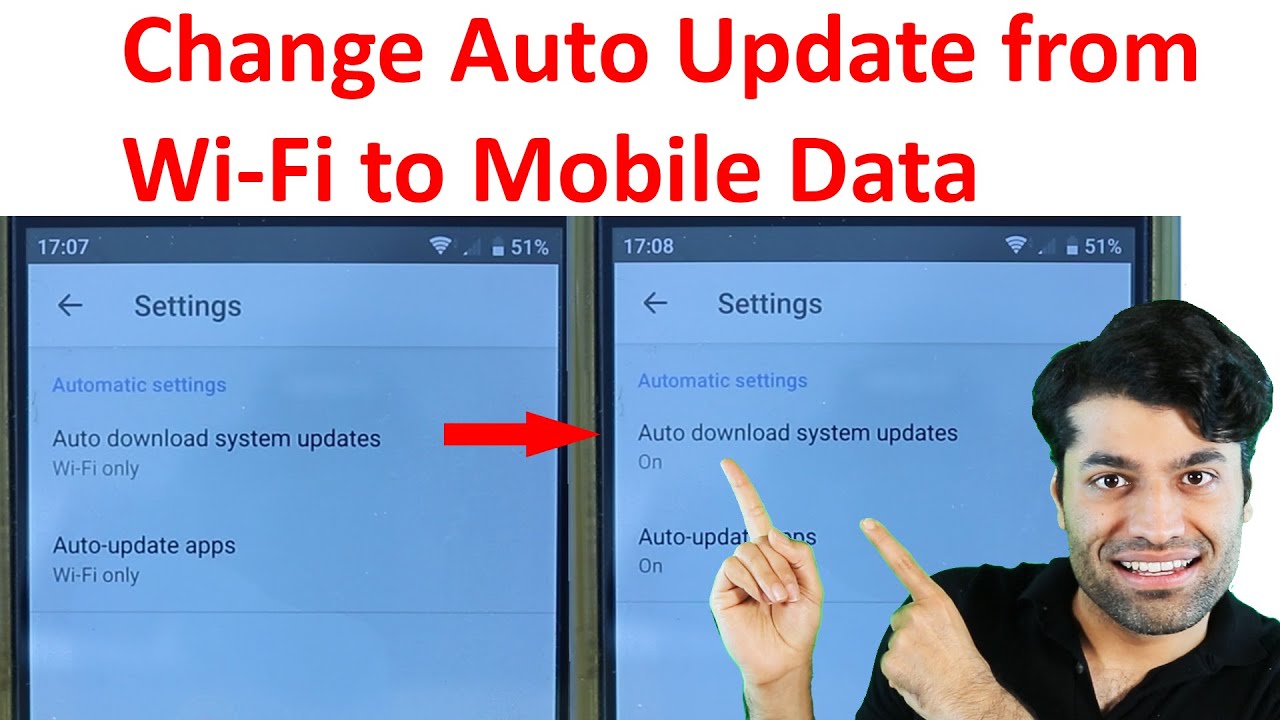सामग्री तालिका
के WiFi बिना आफ्नो स्मार्टफोन सफ्टवेयर अपडेट गर्न सम्भव छ?
यसको जवाफ हो हो। तपाईंले आफ्नो फोनमा सेटिङहरू थोरै ट्वीक गर्न आवश्यक छ, र तपाईंले WiFi को सट्टा आफ्नो डेटा योजना प्रयोग गरेर आफ्नो स्मार्टफोन सफ्टवेयर अद्यावधिक गर्न सक्षम हुनुहुनेछ।
सेटिङहरू परिवर्तन गर्ने विधि तपाईंसँग छ कि छैन भन्ने आधारमा फरक हुन सक्छ। एन्ड्रोइड वा आईओएस।
सौभाग्य देखि, हामी तपाईंलाई Android र iOS मा WiFi बाट मोबाइल डेटामा प्रणाली अद्यावधिकहरू कसरी परिवर्तन गर्ने भनेर देखाउने छौँ। सम्पूर्ण प्रक्रिया एकदम सरल छ, हाम्रो गाइडलाई पछ्याउनुहोस्, र तपाइँ कुनै पनि समयमा आफ्नो सफ्टवेयर अपडेट गर्न सक्षम हुनुहुनेछ।
कुनै पनि समय बर्बाद नगरी, त्यसमा जाऔं।
कसरी WiFi बाट मोबाइल डाटामा प्रणाली अपडेट परिवर्तन गर्न
अब प्रक्रियाको बारेमा जाने केही तरिकाहरू छन्। प्रत्येक विधिलाई ध्यानपूर्वक हेरौं। तपाईंले एन्ड्रोइड र आईओएस दुवैका लागि तलका गाइडहरू फेला पार्नुहुनेछ, जुन तपाईं आफ्नो स्वामित्वमा रहेको यन्त्रमा निर्भर गर्दै पालना गर्न सक्नुहुन्छ।
एन्ड्रोइड
हामी मोबाइल डेटाको साथ प्रणालीहरू अद्यावधिक गर्न जानु अघि, यो उपयोगी हुन सक्छ। प्रणाली अपडेटले WiFi मा कसरी काम गर्छ भनेर जान्नको लागि पहिले।
यो पनि हेर्नुहोस्: गुगल वाइफाइ कसरी हार्डवेयर गर्ने - गोप्य खुलासाWiFi को साथ सफ्टवेयर अपडेट
पूर्वनिर्धारित रूपमा, तपाईंको फोन WiFi मार्फत सफ्टवेयर अद्यावधिकहरू प्रदर्शन गर्न सेट गरिएको छ। तपाईंले यी चरणहरू पछ्याएर यसलाई जाँच गर्न सक्नुहुन्छ:
- तपाईंको फोनमा "सेटिङ्हरू" मा गएर सुरु गर्नुहोस्।
- तपाईंले "यन्त्रको बारेमा" फेला नपाएसम्म स्क्रोल गर्न आवश्यक हुनेछ, क्लिक गर्नुहोस् यसलाई, र त्यसपछि "सफ्टवेयर अद्यावधिक" ट्याप गर्नुहोस्। यदि तपाईंको यन्त्र हालसालै छ भने, तपाईंलेआफ्नो मुख्य सेटिङ स्क्रिनमा "सफ्टवेयर अपडेट" विकल्प फेला पार्नुहोस्।
- "सफ्टवेयर अपडेट" ट्याब खुलेपछि, तपाईंले "अपडेटहरू स्वतः डाउनलोड गर्नुहोस्" विकल्प देख्नुहुनेछ। यदि टगल अन गरिएको छ भने, यसको मतलब तपाईंका सबै अद्यावधिकहरू स्वचालित छन्। थप रूपमा, तिनीहरू तपाईंको WiFi नेटवर्कमा प्रदर्शन गर्न सेट हुनेछन्।
मोबाइल डेटाको साथ सफ्टवेयर अपडेट
सबै अवस्थामा एकसँग WiFi पहुँच हुँदैन।
सायद तपाईं कामको लागि यात्रा गर्दै हुनुहुन्छ र आफ्नो डेटा योजनामा भर पर्दै हुनुहुन्छ। वा सायद तपाईको WiFi सेवा प्रदायक बन्द छ, तपाईलाई डेटामा स्विच गर्न बाध्य पार्दै।
सफ्टवेयर अपडेटहरूका लागि WiFi बाट मोबाइल डेटामा स्विच गर्नको लागि यी चरणहरू पालना गर्न सक्नुहुन्छ, तपाईंको मामला जस्तोसुकै भए पनि। प्रक्रिया लगभग पहिले उल्लेख गरिएको जस्तै छ:
- पहिले जस्तै, पहिले "सेटिङ्" मा जानुहोस्।
- अर्को, तपाईंले "उपकरणको बारेमा" वा "सफ्टवेयर" फेला नपाएसम्म स्क्रोल गर्नुहोस्। अद्यावधिक गर्नुहोस्। मोबाइल डाटा मार्फत प्रणाली अद्यावधिकहरू। यदि तपाइँसँग कमजोर वाइफाइ जडान छ भने, हामी प्रणाली अपडेटको साथ अगाडि बढ्नु अघि तपाइँको फोनमा तपाइँको WiFi बन्द गर्न सुझाव दिन्छौं।
यदि तपाइँ WiFi कसरी बन्द गर्ने थाहा छैन भने, यी चरणहरू पालना गर्नुहोस्:
- तपाईंको फोनको "सेटिङ्हरू" मा गएर सुरु गर्नुहोस्।
- अर्को, तपाईंले "कनेक्सनहरू" मा जानुपर्छ।
- तपाईंले छेउमा टगल स्विच देख्नुहुनेछ।"वाइफाइ।" टगल बन्द गर्नुहोस्।
- वैकल्पिक रूपमा, तपाइँ तपाइँको ड्रप-डाउन सूचना प्यानल मार्फत तपाइँको WiFi बन्द गर्न सक्नुहुन्छ।
- तपाइँको फोनमा सूचना प्यानलहरू ल्याउनुहोस्।
- सम्म WiFi सिग्नलमा थिच्नुहोस् WiFi ट्याब खुल्छ। त्यसपछि, WiFi को छेउमा टगल बन्द गर्नुहोस्।
मोबाइल डाटाको साथ एप्लिकेसन अपडेट
सायद तपाइँ तपाइँको फोनको सफ्टवेयर होइन एउटा विशेष एप अपडेट गर्न चाहनुहुन्छ। ठिक छ, तपाईंले यी अद्यावधिकहरूलाई मोबाइल डेटामा पनि स्विच गर्न सक्नुहुन्छ।
यदि तपाईंले प्ले स्टोरबाट एपहरू डाउनलोड गर्नुभएको छ भने, तपाईंले हाम्रा दिशानिर्देशहरू पालना गर्न सक्नुहुन्छ।
तर हामीले अपडेट प्रक्रियामा जानु अघि, तपाईंले आफ्नो Google खातामा लग इन गर्नुभएको छ भनी सुनिश्चित गर्न आवश्यक छ। यदि तपाइँ पहिले नै लग इन हुनुहुन्छ भने, अर्को चरणहरू छोड्न स्वतन्त्र महसुस गर्नुहोस्।
- यदि तपाइँ पहिले लग इन गर्नुभएको छैन भने, तपाइँलाई तपाइँको गुगल खाता मार्फत लग इन गर्न सोध्ने प्रम्प्ट देखा पर्नेछ। तपाईंले एप खोल्नुहोस्।
- सरल, आफ्नो गुगल खाता विवरणहरू थप्नुहोस्, र तपाईं जान तयार हुनुहुन्छ।
यदि यो विधिले काम गरेन भने, तपाईंले के गर्नुपर्छ भन्ने कुरा यहाँ छ। :
- पहिले, "सेटिङ्हरू" मा जानुहोस्।
- तपाईँले "क्लाउड र खाताहरू" नभेटेसम्म स्क्रोल गर्नुहोस्।
- त्यसपछि "खाताहरू" खोल्नुहोस्।
- "Add Accounts" विकल्पमा क्लिक गर्नुहोस्।
- "Google" चयन गर्नुहोस् र आफ्नो खाता विवरणहरू थप्नुहोस्। तपाईंले आफ्नो खाता थप प्रमाणीकरण गर्न आवश्यक हुन सक्छ।
अब तपाईंले प्ले स्टोरमा लग इन गरिसक्नुभएको छ, तपाईंले अब के गर्नुपर्छ भन्ने कुरा यहाँ छ:
- खोलेर सुरु गर्नुहोस्।"प्ले स्टोर" एप।
- अर्को, स्क्रिनको माथिल्लो दायाँ छेउमा रहेको आफ्नो प्रोफाइल आइकनमा क्लिक गर्नुहोस्।
- तपाईंले अर्को "सेटिङ्हरू" मा ट्याप गर्नुपर्नेछ।
- "नेटवर्क प्राथमिकताहरू" चयन गर्नुहोस्।
- "एप डाउनलोड प्राथमिकता" को सेटिङहरूलाई "कुनै पनि नेटवर्कमा" मा परिवर्तन गर्नुहोस्।
- साथै, "एपहरू स्वत: अपडेट गर्नुहोस्" सेटिङहरूलाई "ओभर" मा परिवर्तन गर्नुहोस्। कुनै पनि नेटवर्क।"
वैकल्पिक रूपमा, तपाईंले अन्तिम दुई निर्देशनहरूको लागि "मलाई हरेक पटक सोध्नुहोस्" पनि रोज्न सक्नुहुन्छ। यो विकल्प सुविधाजनक छ किनकि तपाईंसँग वाइफाइ वा डाटा पहुँच छ कि छैन भन्ने आधारमा निर्णय गर्न सक्नुहुन्छ। यद्यपि, हामी स्वीकार गर्छौं कि निरन्तर प्रम्प्ट पप-अप कहिलेकाहीं अलि कष्टप्रद हुन सक्छ।
मोबाइल डाटाको साथ म्यानुअल एप्लिकेसन अपडेट
तपाईंले माथिको निर्देशन अनुसार सेटिङहरू परिवर्तन गरेपछि। तपाईं आफ्नो अनुप्रयोगहरू म्यानुअल रूपमा अद्यावधिक गर्ने प्रयास गर्न सक्नुहुन्छ। यहाँ कसरी छ:
- "प्ले स्टोर" मा जानुहोस्।
- तपाईँको स्क्रिनको शीर्ष-दायाँमा रहेको आफ्नो प्रोफाइल आइकनमा क्लिक गर्नुहोस्।
- त्यसपछि "एप र यन्त्रहरू व्यवस्थापन गर्नुहोस्" चयन गर्नुहोस्।
- "व्यवस्थापन गर्नुहोस्" ट्याबमा जानुहोस्।
- तपाईं "अपडेटहरू उपलब्ध" ट्यागमा क्लिक गरेर एपहरू क्रमबद्ध गर्न सक्नुहुन्छ। .
- त्यसपछि तपाईंले अद्यावधिक गर्न प्रत्येक एपमा म्यानुअल रूपमा क्लिक गर्न सक्नुहुन्छ।
iOS
प्रणाली अपडेटका लागि मोबाइल डेटामा स्विच गर्नु iOS मा जति सरल छ त्यति सरल छैन। Android मा। तपाईंले राउन्डअबाउट प्रक्रियामा जानु पर्ने हुन सक्छ, तर यो असम्भव छैन।
प्रक्रियामा जानु अघि, तपाईंलाई निम्न कुराहरू आवश्यक पर्दछ।
यो पनि हेर्नुहोस्: WiFi 7 र amp; यो कहिले उपलब्ध हुनेछ?- बिजुलीकेबल
- म्याक
- आईफोन
- मोबाइल डाटा
मोबाइल डाटाको साथ प्रणाली अपडेट
तपाईंले WiFi बन्द गर्न निश्चित गर्नुहोस् तपाईको म्याक र तपाईको आईफोन दुबैमा। त्यसपछि आफ्नो iPhone मा आफ्नो मोबाइल डाटा खोल्नुहोस्।
सम्पूर्ण प्रक्रियामा तीनवटा मुख्य चरणहरू छन्।
चरण एक: आईफोन मोबाइल डाटालाई म्याकमा जडान गर्नुहोस्
- सबैभन्दा पहिले, तपाईंले "सेटिङ्हरू" मा जानुपर्छ।
- वाइफाइ, ब्लुटुथ र व्यक्तिगत हटस्पट बन्द गर्नुहोस्।
- अर्को, आफ्नो फोन जडान गर्न बिजुलीको केबल प्रयोग गर्नुहोस्। तपाईको म्याक। यसले तपाइँलाई तपाइँको Mac मा तपाइँको मोबाइल डाटा पहुँच गर्न अनुमति दिनेछ। '
- अर्को, आफ्नो iPhone मा "Personal Hotspot" मा जानुहोस्।
- "Allow Others to Join" लाई टगल अफ गर्नुहोस् र "USB Only" विकल्प चयन गर्नुहोस्।
- तपाईं तपाइँलाई "विश्वास वा विश्वास नगर्नुहोस्", "ट्रस्ट" प्रविष्ट गर्नुहोस्, र तपाइँको आईफोन पासवर्ड प्रविष्ट गर्न सोध्ने प्रम्प्ट प्राप्त हुन सक्छ।
- अब, तपाइँको म्याकमा स्विच गर्नुहोस्। तपाईंको स्क्रिनको शीर्ष बायाँ छेउमा रहेको एप्पल लोगोमा क्लिक गर्नुहोस्। प्रणाली प्राथमिकताहरूमा क्लिक गर्नुहोस्।
- त्यसपछि तपाईंले साझेदारी फेला पार्न नसकेसम्म स्क्रोल गर्नुहोस् र त्यसपछि इन्टरनेट साझेदारीमा क्लिक गर्नुहोस्। यसको छेउमा रहेको सानो बाकसमा अहिले नै क्लिक नगर्नुहोस्।
- इन्टरनेट सेयरिङ ट्याब खुल्दा, "iPhone USB" चयन गर्न "आफ्नो जडान बाट साझेदारी गर्नुहोस्:" को छेउमा रहेको ड्रप-डाउन मेनुमा क्लिक गर्नुहोस्।<10
- "कम्प्यूटर प्रयोग गर्दै" विकल्पको लागि, "वाइफाइ" चयन गर्नुहोस्।
- इन्टरनेट साझेदारीको छेउमा रहेको सानो बाकस सम्झनुहोस् जुन हामीले तपाइँलाई क्लिक नगर्न भन्यौँ? ठिक छ, अब यसमा क्लिक गर्ने समय हो।
- एक पप-अप देखा पर्नेछ।वाइफाइ नाम र पासवर्ड। सही जानकारी प्रविष्ट गर्नुहोस् र "ठीक छ" मा क्लिक गर्नुहोस्।
चरण दुई: आईफोनलाई म्याक वाइफाइमा जडान गर्नुहोस्
अब हामीले तपाईंको मोबाइल डेटा जडान गरेका छौं। तपाईंको म्याक र यसलाई वाइफाइ जडानको रूपमा प्रक्षेपण गरिएको छ, यो तपाईंको फोनलाई यो वाइफाइमा जडान गर्ने समय हो।
- तपाईंको आईफोनमा "सेटिङहरू" खोल्नुहोस्।
- "वाइफाइ" मा ट्याप गर्नुहोस्।
- "WiFi" को लागि टगल अन गर्नुहोस्।
- जब तपाइँ तपाइँको Mac WiFi को प्रयोगकर्ता नाम देख्नुहुन्छ, त्यसमा क्लिक गर्नुहोस् र तपाइँको WiFi पासवर्ड प्रविष्ट गर्नुहोस्।
चरण तीन: प्रणाली सफ्टवेयर अपडेट गर्नुहोस्
अब तपाईंले आफ्नो डाटा प्रयोग गरेर इन्टरनेटमा जडान गर्नुभएको छ, यो तपाईंको प्रणाली सफ्टवेयर अपडेट गर्ने समय हो।
- जाँदै सुरु गर्नुहोस् "सेटिङहरू" मा जानुहोस्।
- अर्को, "सामान्य" मा जानुहोस्।
- त्यसपछि "सफ्टवेयर अपडेट" मा ट्याप गर्नुहोस्।
आईओएसमा एपहरू अपडेट गर्नुहोस्
तपाईँ पहिले नै इन्टरनेटमा जडान भएको हुनाले, तपाइँ आफ्नो फोनमा एपहरू पनि अद्यावधिक गर्न सक्नुहुन्छ।
प्रक्रियाको बारेमा जाने दुई तरिकाहरू छन्:
स्वचालित अपडेट
यदि तपाइँसँग तपाइँको स्वचालित अपडेटहरू छन् भने, तपाइँका एपहरू स्वचालित रूपमा आफैं अपडेट हुनुपर्छ। तपाईले स्वचालित अपडेट सुविधा यसरी सक्षम पारिएको छ कि छैन भनेर जाँच गर्न सक्नुहुन्छ:
- पहिले, "सेटिङ्हरू" मा जानुहोस्।
- त्यसपछि "एप स्टोर" चयन गर्नुहोस्।
- यदि "एप अपडेटहरू" को छेउमा रहेको टगल सक्रिय छ, यसको मतलब तपाईंसँग स्वचालित अद्यावधिकहरू सक्षम छन्।
म्यानुअल अपडेट
यदि तपाईंले स्वचालित अपडेटहरू बन्द गर्नुभएको छ भने, तपाईं आफ्नो एपहरू म्यानुअल रूपमा पनि अपडेट गर्न सक्नुहुन्छ। यहाँ के छतपाईंले गर्न आवश्यक छ:
- "एप स्टोर" मा जानुहोस्।
- आफ्नो प्रोफाइल आइकनमा ट्याप गर्नुहोस्।
- त्यसपछि कुनै पेन्डिङ छ कि छैन भनी हेर्न तल स्क्रोल गर्नुहोस् अपडेटहरू। यदि त्यसो हो भने, एपको छेउमा रहेको "अपडेट" बटनमा ट्याप गर्नुहोस् वा "सबै अपडेट गर्नुहोस्" मा ट्याप गर्नुहोस्।
निष्कर्ष
कहिलेकाहीँ WiFi जडानहरूले काम गर्छ, वा सायद तपाईं बाहिर हुनुहुन्छ। र डाटामा स्विच गर्न आवश्यक छ। यी परिस्थितिहरूमा, WiFi बाट मोबाइल डेटामा प्रणाली अद्यावधिक कसरी परिवर्तन गर्ने भनेर जान्न आवश्यक छ।
प्रक्रिया प्राप्त गर्न एकदमै सरल छ, तपाईंसँग एन्ड्रोइड वा iOS छ कि छैन। केवल हाम्रो निर्देशनहरू पालना गर्नुहोस्, र तपाईंसँग कुनै समस्या हुनेछैन।